გამარჯობა მეგობრებო! დღეს ჩვენ გავარკვევთ, თუ როგორ უნდა გააკეთოთ სანიშნეები Chrome-ში, კერძოდ, როგორ დავამატოთ, წაშალოთ და დაალაგოთ ისინი საქაღალდეებში Google Chrome ბრაუზერში. აქ ბევრი პრაქტიკა გვექნება, ამიტომ თეორიას არ დავაგვიანებ.
როგორ დავანიშნოთ ვებსაიტი Google Chrome-ში
დასაწყისისთვის, მოდით, ზონა მათთან ერთად გამოჩნდეს ბრაუზერის მისამართის ზოლის ქვემოთ. ჩვენ გავუშვით ბრაუზერი და დააჭირეთ მენიუს ზედა მარჯვენა კუთხეში ღილაკის სახით სამი პარალელური ჰორიზონტალური ზოლით. გადაატარეთ შესაბამისი სახელის მქონე ელემენტზე და შემდეგ დააწკაპუნეთ პუნქტზე "პანელის ჩვენება ...".
ახლა ჩვენ ვეძებთ საიტს, რომლის დამატებაც გვინდა და კუთხეში, მენიუს მახლობლად, დააწკაპუნეთ ვარსკვლავის ხატულაზე. როგორც კი მასზე დავაწკაპუნებთ, საიტი მაშინვე მოხვდება ჩვენთვის საჭირო სიაში. ჩვენ გამოვა ფანჯარა, რომელშიც შეგვიძლია შევასწოროთ დამატებული საიტის სახელი, ასევე შევარჩიოთ მისთვის საქაღალდე. ყველა პარამეტრის გაკეთების შემდეგ დააჭირეთ ღილაკს "დასრულება":
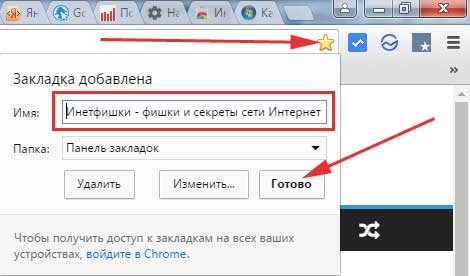
თუ წინა აბზაციდან ვერ გაიგეთ, რა იყო ეს ნივთი და რატომ აირჩიეთ ის, მაშინ არა უშავს, შემდეგ აბზაცში ყველაფერი გაირკვევა.
სანიშნეების დახარისხება
ჩვენ ვაჭერთ მენიუს და ვირჩევთ მისგან შესაფერისი სახელის მქონე ნივთს, შემდეგ აირჩიეთ "დისპეჩერი ...":

ჩვენ შევდივართ იმავე მენეჯერში, რომელშიც შეგვიძლია ოდნავ დავახარისხოთ დამატებული საიტები საქაღალდეებად ან ჯგუფებად (როგორც გსურთ). ამისათვის ჩვენ შევქმნით რამდენიმე საქაღალდეს იმავე თემის საიტებისთვის.
მაგალითად, მე შევქმნი Computer Tips საქაღალდეს კომპიუტერთან დაკავშირებული საიტებისთვის. ამისათვის უბრალოდ დააწკაპუნეთ სიიდან ნებისმიერ სახელზე და აირჩიეთ "საქაღალდის დამატება":
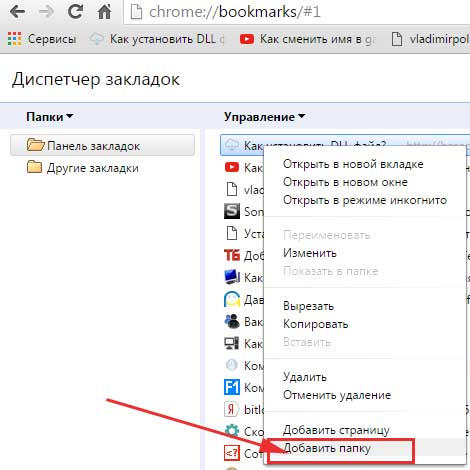
"სანიშნეების ზოლის" განყოფილებაში მაქვს ქვეგანყოფილება "კომპიუტერის რჩევები". ახლა, უბრალოდ, მაუსის დახმარებით, კომპიუტერთან დაკავშირებულ ყველა საიტს იქ გადავათრევთ.
თქვენს ყურადღებას ვაქცევ იმ ფაქტს, რომ ეს საქაღალდე მაშინვე გამოჩნდება შესაბამისი პანელის ზედა ნაწილში.
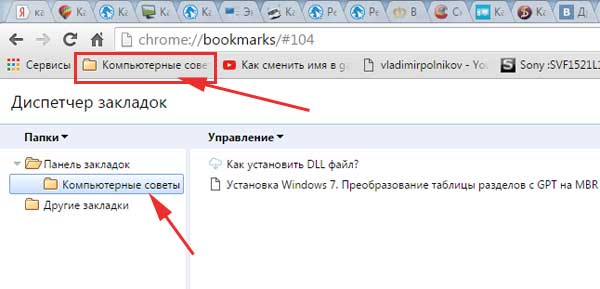
ამრიგად, ყველა თქვენი საყვარელი საიტის ორგანიზებისთვის, შეგიძლიათ შექმნათ რამდენიმე საქაღალდე და გადაიტანოთ ისინი იქ.
თუ ამავე დროს იყენებთ ბრაუზერს Yandex-დან და ასევე ინახავთ მასში სხვადასხვა საიტებს, მაშინ იმისათვის, რომ ხელით არ გადაიტანოთ ისინი Chrome-ში, წაიკითხეთ:. HTML ფაილის შექმნის შემდეგ წაიკითხეთ .
სანიშნეების წაშლა
აქ არაფერია რთული, ჩვენ შეგვიძლია შევიდეთ იმავე მენეჯერის ფანჯარაში და წავშალოთ არასაჭიროები იქიდან, ან პირდაპირ ზედა პანელზე, დააწკაპუნოთ ისარზე, რომ გამოჩნდეს ყველა, ვიპოვოთ არასაჭირო, დააწკაპუნეთ მასზე მარჯვენა ღილაკით და აირჩიეთ ". წაშლა":
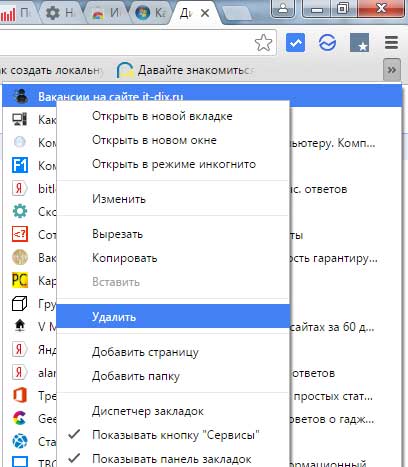
ანალოგიურად, შეგიძლიათ წაშალოთ რამდენიმე ჯგუფი, რომელიც ჩვენ შევქმენით ბოლო აბზაცში. ჩვენ ვპოულობთ საქაღალდეს პანელზე მისამართების ზოლის ქვეშ, დააწკაპუნეთ მაუსის მარჯვენა ღილაკით არასაჭირო ჯგუფზე და აირჩიეთ "წაშლა":
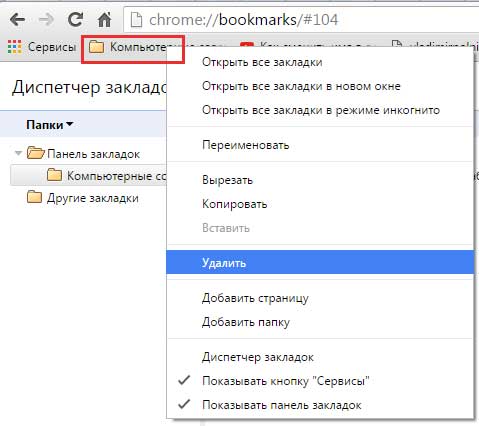
სანიშნეების გაფართოება Chrome-ისთვის
ახლახან აღმოვაჩინე საკმაოდ კარგი გაფართოება, რომელიც საშუალებას გაძლევთ მართოთ არა მხოლოდ სანიშნეები, არამედ ისტორია, ასევე ბრაუზერის ჩამოტვირთვები.
დაინტერესების შემთხვევაში შეგიძლიათ დააინსტალიროთ. დააჭირეთ მენიუს, აირჩიეთ "დამატებითი ხელსაწყოები - გაფართოებები":
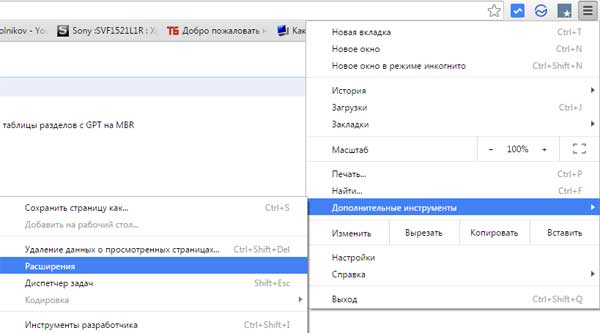
ჩვენ ვხედავთ ჩვენი ბრაუზერის გაფართოებების ჩამონათვალს, ჩავდივართ ბოლოში და დააჭირეთ ბმულს "მეტი გაფართოებები":
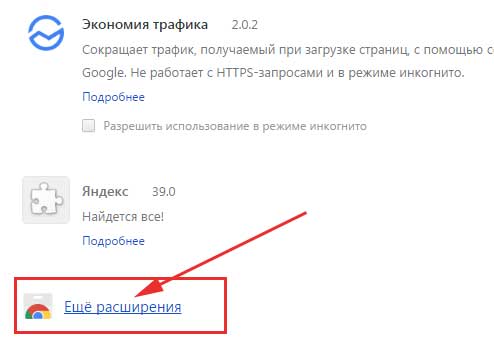
Chrome-ის მაღაზიაში ჩვენ ჩაქუჩით საძიებო მოთხოვნას "სანიშნეები" და დააჭირეთ Enter-ს:
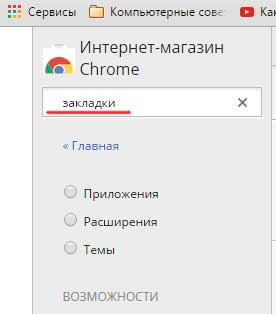
იპოვეთ ამავე სახელწოდების გაფართოება და დააინსტალირეთ:
გაფართოების ინსტალაციის შემდეგ, ჩვენ გვაქვს საკმაოდ მოსახერხებელი რედაქტორი სანიშნეებისთვის, ისტორიისა და ჩამოტვირთვებისთვის. მისი ხატულა არის მენიუს გვერდით. შეხედეთ ეკრანის სურათს.



